EXCEL表格对成绩单排名、排序的方法
1、首先打开EXCEL电子表格,然后绘制一个简单的成绩单表,如图所示
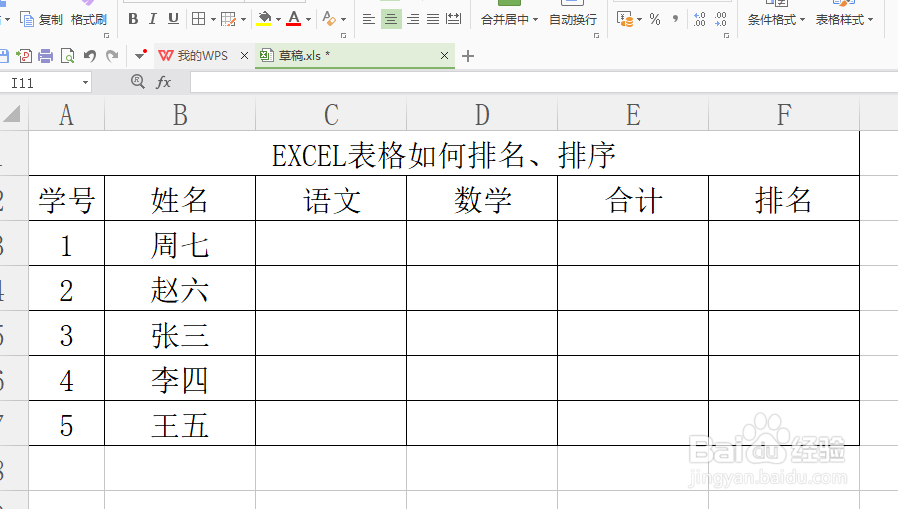
2、在成绩表中填上各自学生的成绩,然后在合计中对各科成绩进行求和,求出学生的总成绩
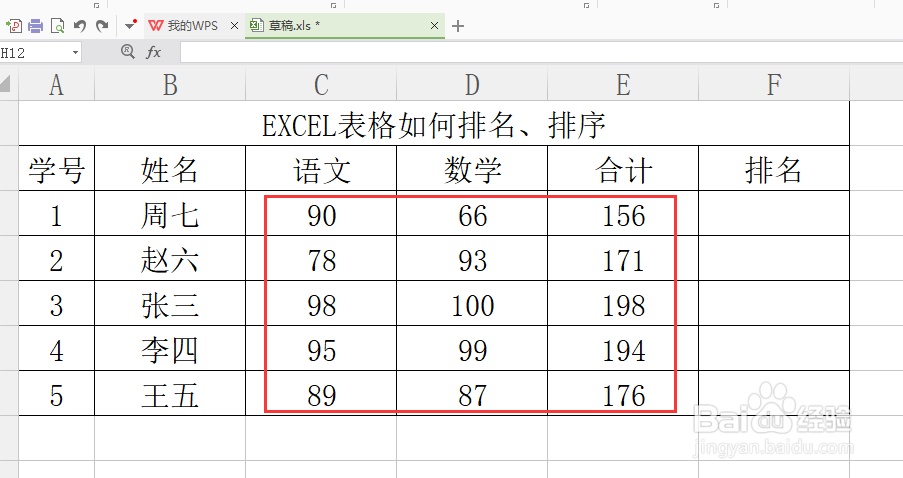
3、选中总成绩“合计”所在的“E列”,如图所示
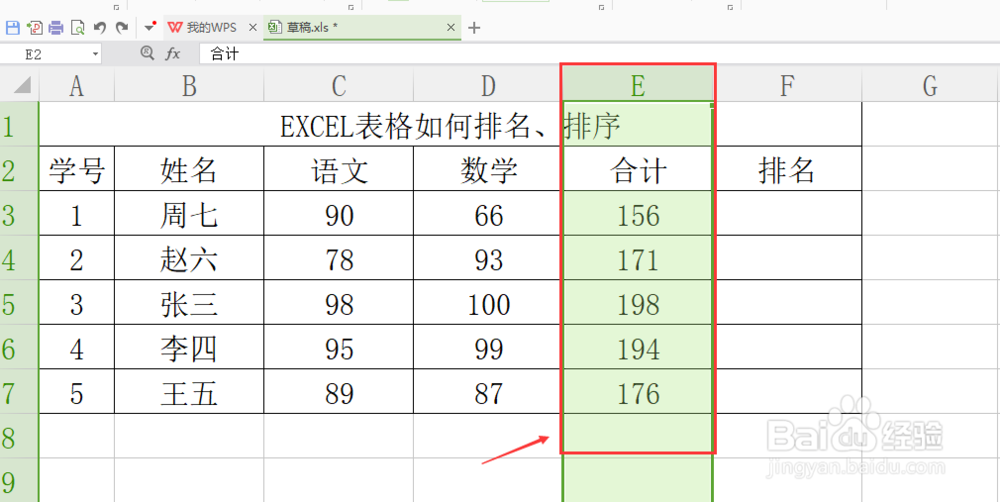
4、找到菜单栏的“排序”,然后选择里面的“降序”,如图所示
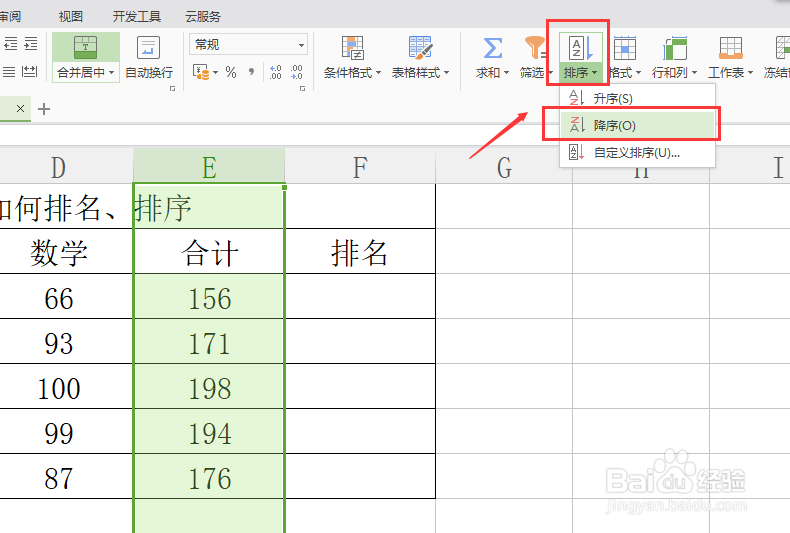
5、在弹出的“排序警告”窗口中,不管直接点击“排序”即可
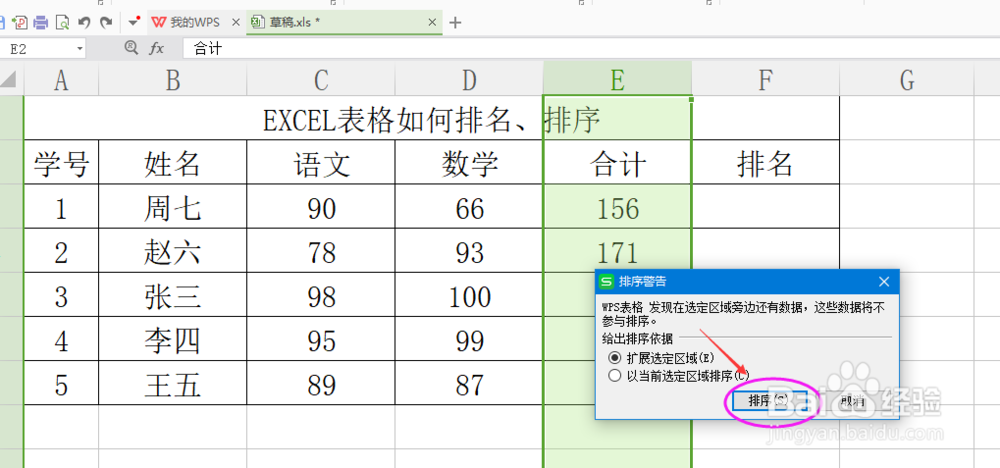
6、排序完成,在“F1单元格”中输入“1”,然后下拉完成“名次”输入即可
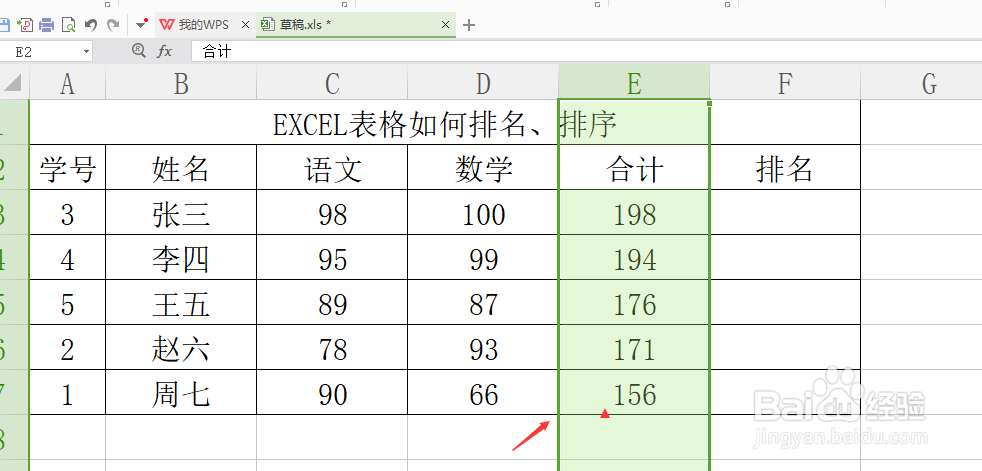
7、排名、名次输入完成,预览如下
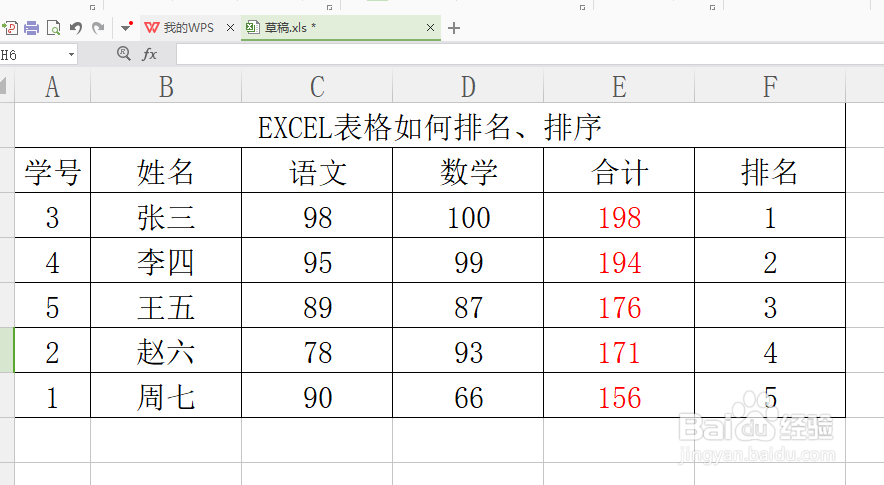
声明:本网站引用、摘录或转载内容仅供网站访问者交流或参考,不代表本站立场,如存在版权或非法内容,请联系站长删除,联系邮箱:site.kefu@qq.com。
阅读量:53
阅读量:155
阅读量:141
阅读量:134
阅读量:171